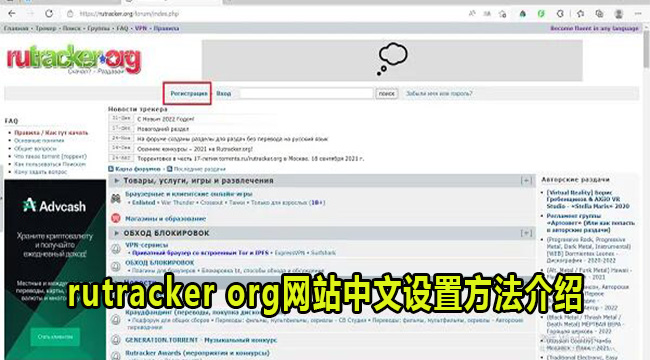最近有朋友来问小编如何升级到最新的Win11测试版?近日,微软发布了Windows 11最新测试版,很多朋友还不清楚推送dev升级到Win11的具体方法。为此,小编特意整理了一期Win11推送dev升级的教程,希望对大家有所帮助。

Win11推送dev升级的教程:
1.启动“开始”设置,“更新和安全”,找到“Win10专业版”,然后找到“Windows Insider程序”(如果找不到该选项,请将系统更新到Win10专业版,或者更新)
2、登录微软账户,通过渠道选择DEV套餐(必须选择DEV,win11无法通过其他渠道升级)如下图:
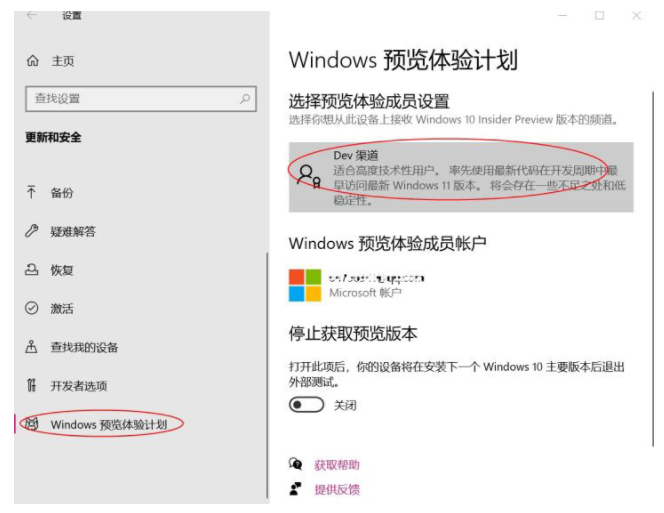
3、完成以上步骤后,重新启动电脑,然后回到这个设置更新和安全,点击左侧的Windows Update,系统会自动检测是否可以升级:
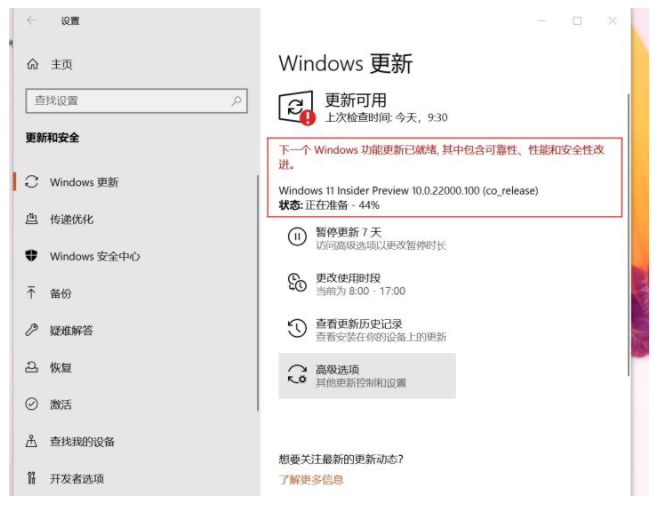
如果可以升级的话,后台会下载win11,如下图:
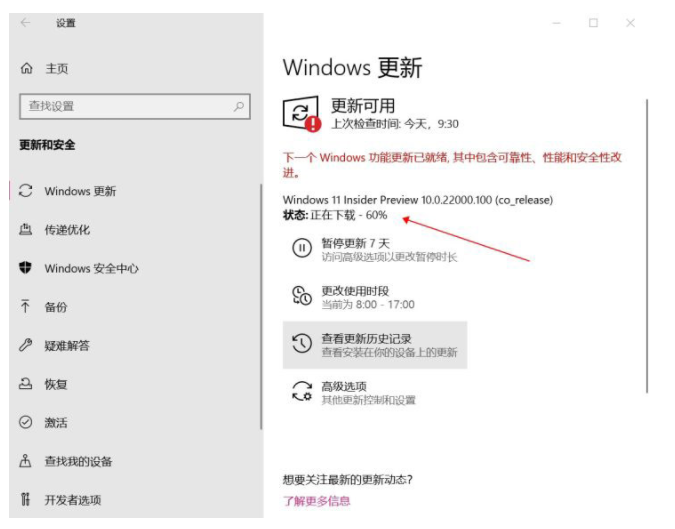
4. 静静等待下载完成。下载完成后会自动安装。
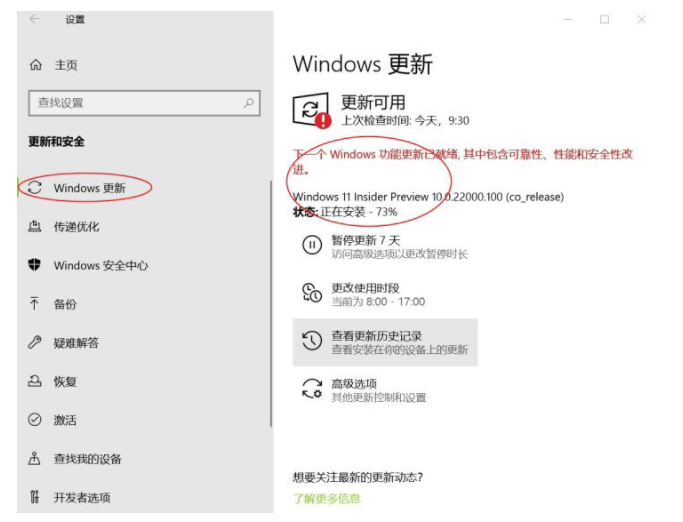
5. 重新启动。
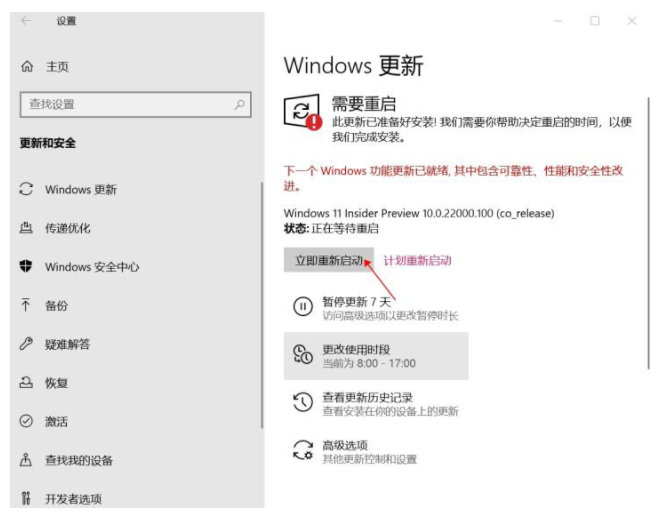
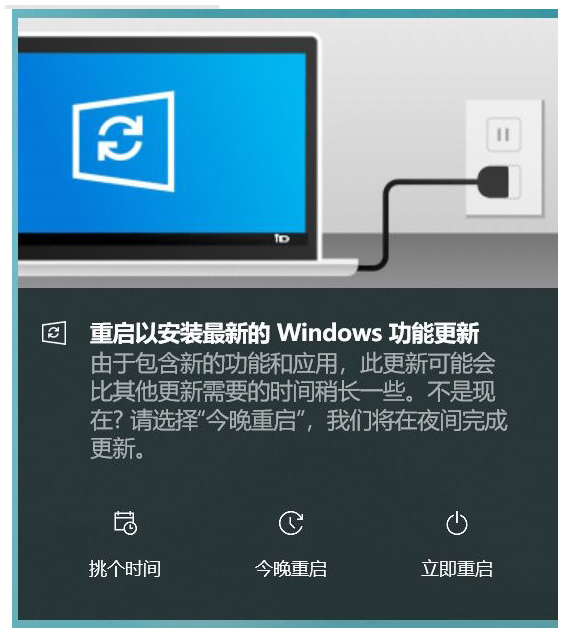
6.升级成功。
win11相关教程推荐:2022年Win11系统软件无法使用问题的解决方案
以上是小编给大家分享的Win11推送dev升级的教程。如果您想了解更多,请关注本站。小编将持续为您更新更多相关攻略。
上一篇:阴阳师SSR最强输出式神有哪些 阴阳师输出型式神排行
下一篇:最后一页